Podręcznik użytkownika iPoda touch
- Witaj
- Twój iPod touch
- Nowości w systemie iOS 15
-
- Podstawowe gesty
- Regulowanie głośności
- Wielozadaniowość przy użyciu obrazu w obrazie
- Uzyskiwanie dostępu do funkcji z zablokowanego ekranu
- Wykonywanie szybkich czynności
- Wyszukiwanie na iPodzie touch
- Wysyłanie rzeczy przy użyciu funkcji AirDrop
- Robienie zrzutu lub nagrywanie ekranu
- Uzyskiwanie informacji o iPodzie touch
- Podróżowanie z iPodem touch
-
- Kalkulator
-
- Konfigurowanie FaceTime
- Wykonywanie i odbieranie połączeń
- Tworzenie łącza FaceTime
- Robienie zdjęcia Live Photo
- Używanie innych aplikacji podczas połączenia
- Wykonywanie grupowego połączenia FaceTime
- Wyświetlanie uczestników jako siatki
- Wspólne słuchanie i oglądanie przy użyciu SharePlay
- Udostępnianie ekranu
- Zmiana ustawień wideo
- Zmiana ustawień dźwięku
- Dodawanie efektów aparatu
- Opuszczanie połączenia lub przełączanie na Wiadomości
- Blokowanie wybranych dzwoniących
-
- Wypełnianie szczegółów dotyczących zdrowia
- Śledzenie cyklu miesiączkowego
-
- Wprowadzenie do harmonogramów snu
- Konfigurowanie pierwszego harmonogramu snu
- Wyłączanie alarmów i usuwanie harmonogramów snu
- Dodawanie lub zmiana harmonogramu snu
- Używanie iPoda touch w trybie skupienia Sen
- Szybkie włączanie lub wyłączanie trybu skupienia Sen
- Zmienianie trybu skupienia Sen oraz innych opcji
- Wyświetlanie swojej historii snu
- Tworzenie backupu danych aplikacji Zdrowie
-
- Wprowadzenie do aplikacji Dom
- Konfigurowanie akcesoriów
- Sterowanie akcesoriami
- Dodawanie kolejnych domów
- Konfigurowanie HomePoda
- Konfigurowanie kamer
- Rozpoznawanie twarzy
- Konfigurowanie routera
- Tworzenie i używanie scen
- Sterowanie akcesoriami w domu za pomocą Siri
- Zdalne sterowanie domem
- Tworzenie automatyzacji
- Zapraszanie innych do sterowania akcesoriami
-
- Sprawdzanie wiadomości email
- Konfigurowanie powiadomień dotyczących wiadomości email
- Wyszukiwanie wiadomości email
- Organizowanie wiadomości email w skrzynkach pocztowych
- Korzystanie z funkcji Ukryj mój adres email
- Zmiana ustawień wiadomości email
- Używanie funkcji Ochrona prywatności w Mail
- Usuwanie i odzyskiwanie usuniętych wiadomości email
- Dodawanie widżetu Mail do ekranu początkowego
- Drukowanie wiadomości email
-
- Wyświetlanie map
-
- Wyszukiwanie miejsc
- Znajdowanie pobliskich atrakcji, restauracji i usług
- Uzyskiwanie informacji o miejscach
- Oznaczanie miejsc
- Udostępnianie miejsc
- Ocenianie miejsc
- Zachowywanie ulubionych miejsc
- Poznawanie nowych miejsc przy użyciu przewodników
- Porządkowanie miejsc w swoich przewodnikach
- Uzyskiwanie informacji o ruchu drogowym i pogodzie
- Usuwanie ważnych miejsc
- Szybkie znajdowanie ustawień Map
-
- Uzyskiwanie trasy przy użyciu Siri, Map i widżetu Mapy
- Wybieranie innych opcji trasy
- Czynności dostępne podczas wyświetlania trasy
- Uzyskiwanie trasy przejazdu samochodem
- Zgłaszanie zdarzeń drogowych w Mapach na iPodzie touch
- Uzyskiwanie trasy przejazdu rowerem
- Uzyskiwanie trasy przejścia pieszo
- Uzyskiwanie trasy przejazdu transportem publicznym
- Usuwanie ostatnich tras
- Znajdowanie tras w Mapach na Macu
- Zamawianie przejazdów
-
- Konfigurowanie Wiadomości
- Wysyłanie i odbieranie wiadomości
- Wysyłanie wiadomości do grupy
- Wysyłanie i odbieranie wiadomości zawierających zdjęcia, wideo i dźwięk
- Odbieranie i udostępnianie zawartości
- Animowanie wiadomości
- Używanie aplikacji obsługujących iMessage
- Używanie Memoji
- Wysyłanie efektu Digital Touch
- Zmiana powiadomień
- Blokowanie, filtrowanie i zgłaszanie wiadomości
- Usuwanie wiadomości
-
- Pobieranie muzyki
- Wyświetlanie albumów, playlist i innych rzeczy
- Odtwarzanie muzyki
- Dodawanie muzyki do kolejki
- Słuchanie stacji radiowych
-
- Subskrybowanie Apple Music
- Słuchanie muzyki w formacie Lossless
- Słuchanie muzyki w formacie Dolby Atmos
- Znajdowanie nowej muzyki
- Dodawanie muzyki i słuchanie jej poza siecią
- Uzyskiwanie spersonalizowanych rekomendacji
- Słuchanie stacji radiowych
- Wyszukiwanie muzyki
- Tworzenie playlist
- Sprawdzanie, czego słuchają znajomi
- Używanie Siri do odtwarzania muzyki
- Słuchanie muzyki jako subskrybent Apple Music Voice
- Zmiana brzmienia muzyki
-
- Wyświetlanie zdjęć
- Odtwarzanie wideo i pokazów slajdów
- Usuwanie i ukrywanie zdjęć i wideo
- Edytowanie zdjęć i wideo
- Przycinanie długości wideo i korygowanie zwolnionego tempa
- Edycja zdjęć Live Photo
- Tworzenie albumów ze zdjęciami
- Edycja i porządkowanie albumów
- Filtrowanie i sortowanie zdjęć w albumie
- Wyszukiwanie w aplikacji Zdjęcia
- Udostępnianie zdjęć i wideo
- Wyświetlanie udostępnionych Ci zdjęć i wideo
- Oglądanie wspomnień
- Personalizowanie wspomnień
- Znajdowanie osób w aplikacji Zdjęcia
- Rzadsze wyświetlanie osoby lub miejsca
- Przeglądanie zdjęć według miejsc
- Korzystanie z funkcji Zdjęcia iCloud
- Udostępnianie zdjęć w albumach udostępnianych iCloud
- Importowanie zdjęć i wideo
- Drukowanie zdjęć
-
- Przeglądanie Internetu
- Dostosowywanie ustawień Safari
- Zmienianie układu
- Wyszukiwanie witryn
- Korzystanie z kart w aplikacji Safari
- Oznaczanie witryn jako ulubionych
- Zachowywanie stron na liście Czytelnia
- Wyświetlanie udostępnionych Ci łączy
- Automatyczne wypełnianie formularzy
- Pobieranie rozszerzeń
- Ukrywanie reklam i innych elementów stron rozpraszających uwagę
- Przeglądanie prywatne
- Wymazywanie pamięci podręcznej
- Korzystanie z funkcji Ukryj mój adres email
- Skróty
- Giełda
- Porady
-
- Wykonywanie i odbieranie połączeń telefonicznych
- Przekazywanie zadań między urządzeniami
- Bezprzewodowe strumieniowanie wideo, zdjęć i dźwięku do Maca
- Wycinanie, kopiowanie i wklejanie między iPodem touch i innymi urządzeniami
- Podłączanie iPoda touch do komputera przy użyciu przewodu
- Synchronizowanie iPoda touch z komputerem
- Przesyłanie plików między iPodem touch i komputerem
-
- Pierwsze kroki z funkcjami dostępności
-
-
- Włączanie VoiceOver i ćwiczenie gestów
- Zmiana ustawień VoiceOver
- Nauka gestów VoiceOver
- Obsługa iPoda touch przy użyciu gestów VoiceOver
- Sterowanie funkcją VoiceOver przy użyciu pokrętła
- Korzystanie z klawiatury ekranowej
- Pisanie palcem
- Używanie VoiceOver za pomocą klawiatury zewnętrznej Apple
- Korzystanie z monitora brajlowskiego
- Pisanie brajlem na ekranie
- Dostosowywanie gestów i skrótów klawiszowych
- Używanie VoiceOver z urządzeniem wskazującym
- Eksplorowanie obrazków i wideo przy użyciu VoiceOver
- Korzystanie z funkcji VoiceOver w aplikacjach
- Zoom (powiększanie zawartości ekranu)
- Ekran i wielkość tekstu
- Ruch
- Zawartość mówiona
- Audiodeskrypcja
-
-
- Używanie wbudowanych funkcji ochrony bezpieczeństwa i prywatności
-
- Dbaj o bezpieczeństwo swojego Apple ID
- Logowanie się, używając konta Apple
- Automatyczne wypełnianie silnych haseł
- Zmienianie słabych lub zagrożonych haseł
- Wyświetlanie haseł i informacji powiązanych z nimi
- Bezpieczne udostępnianie haseł przy użyciu AirDrop
- Zapewnianie dostępu do haseł na wszystkich swoich urządzeniach
- Automatyczne wypełnianie kodów weryfikacyjnych
- Zarządzanie uwierzytelnianiem dwupoziomowym Apple ID
-
- Kontrolowanie dostępu aplikacji do danych
- Kontrolowanie dostępu do funkcji sprzętowych
- Kontrolowanie uprawnień aplikacji do śledzenia na iPodzie touch
- Kontrolowanie udostępniania danych dotyczących lokalizacji
- Włączanie przekazywania prywatnego iCloud
- Tworzenie adresów funkcji Ukryj mój adres email i zarządzanie nimi
- Używanie prywatnego adresu sieciowego
- Kontrolowanie sposobu dostarczania reklam przez Apple
-
- Włączanie i wyłączanie iPoda touch
- Wymuszanie ponownego uruchomienia iPoda touch
- Uaktualnianie systemu iOS
- Tworzenie backupu iPoda touch
- Przywracanie ustawień domyślnych iPoda touch
- Odtwarzanie całej zawartości z backupu
- Przywracanie kupionych i usuniętych rzeczy
- Sprzedaż lub przekazanie iPoda touch innej osobie
- Wymazywanie iPoda touch
- Instalowanie lub usuwanie profilów konfiguracji
-
- Ważne informacje dotyczące bezpieczeństwa
- Ważne informacje o obsłudze
- Znajdowanie dodatkowych zasobów związanych z oprogramowaniem i usługami
- Oświadczenie o zgodności z wymogami FCC
- Oświadczenie o zgodności ze standardami ISED Canada
- Apple a środowisko naturalne
- Informacje o recyklingu i pozbywaniu się sprzętu
- Prawa autorskie
Wysyłanie i odbieranie wiadomości tekstowych na iPodzie touch
W aplikacji Wiadomości ![]() możesz wysyłać i odbierać wiadomości tekstowe, zdjęcia, wideo oraz nagrania dźwiękowe. Możesz także personalizować swoje wiadomości przy użyciu animowanych efektów, naklejek Memoji, aplikacji iMessage i innych elementów.
możesz wysyłać i odbierać wiadomości tekstowe, zdjęcia, wideo oraz nagrania dźwiękowe. Możesz także personalizować swoje wiadomości przy użyciu animowanych efektów, naklejek Memoji, aplikacji iMessage i innych elementów.
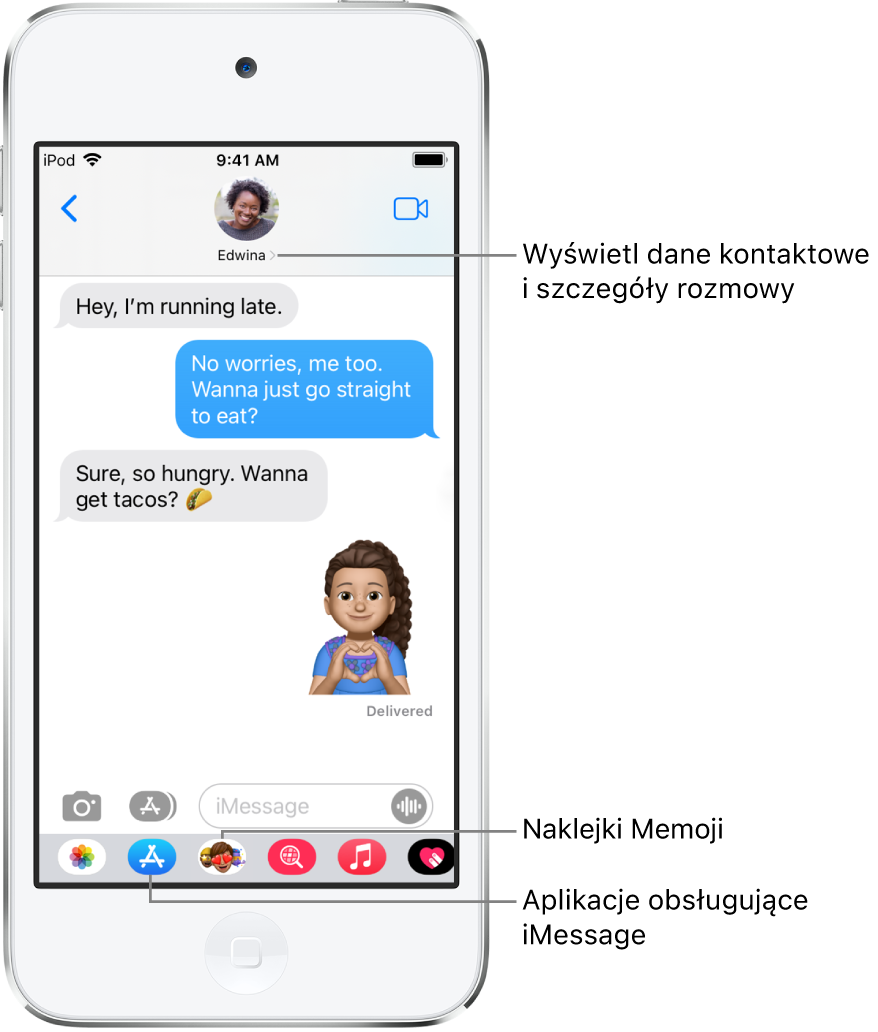
OSTRZEŻENIE: Aby uzyskać ważne informacje na temat czynników rozpraszających uwagę podczas jazdy, zobacz: Ważne informacje dotyczące bezpieczeństwa użytkowania iPoda touch.
Wysyłanie wiadomości
Możesz wysyłać wiadomości tekstowe do jednej lub wielu osób.
Stuknij w
 u góry ekranu, aby utworzyć nową wiadomość, albo stuknij w istniejącą wiadomość.
u góry ekranu, aby utworzyć nową wiadomość, albo stuknij w istniejącą wiadomość.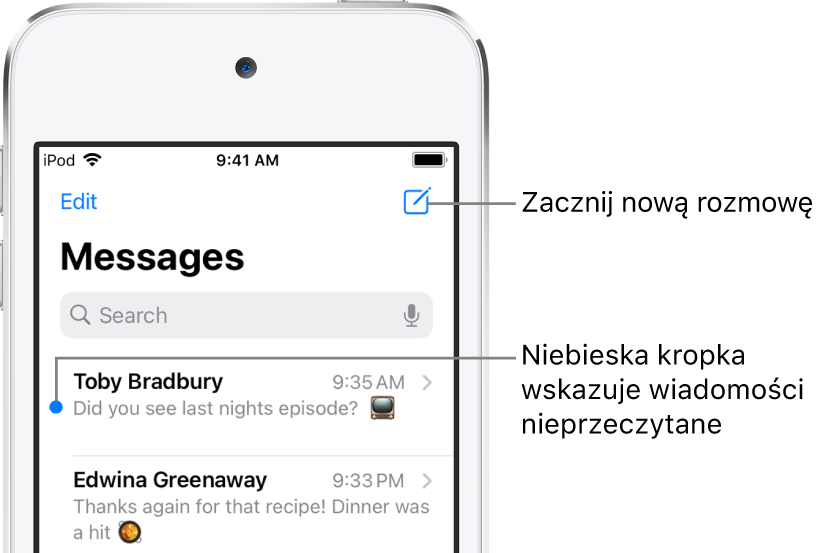
Wprowadź numer telefonu, nazwę kontaktu lub Apple ID każdego odbiorcy. Możesz także stuknąć w
 , a następnie wybrać żądane kontakty.
, a następnie wybrać żądane kontakty.Stuknij w pole tekstowe, wpisz wiadomość, a następnie stuknij w
 , aby ją wysłać.
, aby ją wysłać.Jeśli wysłanie wiadomości jest niemożliwe, wyświetlony zostanie alert
 . Aby spróbować wysłać wiadomość ponownie, stuknij w alert.
. Aby spróbować wysłać wiadomość ponownie, stuknij w alert.
Porada: Aby sprawdzić czas wysłania lub odebrania wiadomości, przeciągnij jej dymek w lewo.
Aby wyświetlić szczegóły dotyczące wiadomości, stuknij w nazwę lub numer telefonu u góry ekranu. Stuknięcie w kontakt pozwala między innymi edytować jego kartę, udostępnić mu swoje położenie, wyświetlić załączniki i opuścić rozmowę grupową.
Aby wrócić z rozmowy do listy wiadomości, stuknij w ![]() lub przesuń palcem od lewej krawędzi ekranu.
lub przesuń palcem od lewej krawędzi ekranu.
Odpowiadanie na wiadomość
Siri: Powiedz na przykład:
„Send a message to Eliza saying how about tomorrow”
„Read my last message from Bob”.
„Reply that’s great news”
Porada: Gdy masz założone słuchawki AirPods (2. generacji lub nowsze), AirPods Pro lub AirPods Max albo inne obsługiwane słuchawki, Siri może czytać odbierane wiadomości, na które możesz odpowiadać przy pomocy Siri. Zobacz: Odsłuchiwanie wiadomości i odpowiadanie na nie w Podręczniku użytkownika słuchawek AirPods.
Możesz także wykonać następujące czynności:
Stuknij na liście w Wiadomościach w rozmowę, na którą chcesz odpowiedzieć.
Aby wyszukać w wiadomościach kontakty i zawartość, przeciągnij listę wiadomości w dół i wprowadź szukaną frazę w polu wyszukiwania. Możesz także wybrać sugerowane kontakty, łącza, zdjęcia i inne.
Stuknij w pole tekstowe, a następnie wpisz swoją wiadomość.
Porada: Aby zastępować tekst ikonami emoji, stuknij w
 lub w
lub w  , a następnie stuknij w każdy z wyróżnionych wyrazów.
, a następnie stuknij w każdy z wyróżnionych wyrazów.Aby wysłać wiadomość, stuknij w
 .
.
Możesz szybko odpowiadać na wiadomości za pomocą funkcji Tapback (na przykład używając grafiki przestawiającej uniesiony kciuk lub serce). Stuknij dwukrotnie w dymek wiadomości, na którą chcesz odpowiedzieć, a następnie wybierz odpowiedź Tapback. Możesz także odpowiedzieć na określoną wiadomość w rozmowie. Zobacz: Odpowiadanie na określoną wiadomość w wiadomości grupowej.
Udostępnianie swojej nazwy i zdjęcia
Aplikacja Wiadomości pozwala na udostępnianie Twojej nazwy oraz zdjęcia, gdy tworzysz lub odpowiadasz na nową wiadomość. Twoim zdjęciem może być Memoji lub własny obrazek. Gdy otworzysz Wiadomości po raz pierwszy, postępuj zgodnie ze wskazówkami wyświetlanymi przez iPoda touch, aby wybrać swoją nazwę i zdjęcie.
Aby zmienić swoją nazwę, zdjęcie lub opcje udostępniania, otwórz Wiadomości, stuknij w ![]() , stuknij w Edytuj nazwę i zdjęcie, a następnie wykonaj dowolne z następujących czynności:
, stuknij w Edytuj nazwę i zdjęcie, a następnie wykonaj dowolne z następujących czynności:
Zmienianie swojego zdjęcia profilowego: Stuknij w Edycja, a następnie wybierz żądaną opcję.
Zmienianie swojej nazwy: Stuknij w pola tekstowe, w których wyświetlana jest Twoja nazwa.
Włączanie lub wyłączanie udostępniania: Stuknij w przycisk obok etykiety Udostępnianie nazwy i zdjęcia (kolor zielony oznacza, że udostępnianie jest włączone).
Zmienianie ustawień widoczności swojego profilu: Stuknij w żądaną opcję poniżej etykiety Udostępniaj automatycznie (udostępnianie nazwy i zdjęcia musi być włączone).
Nazwa i zdjęcie z Wiadomości mogą być także używane w ustawieniach Apple ID oraz w Twojej wizytówce w Kontaktach.
Przypinanie rozmowy
Możesz przypinać określone rozmowy u góry ekranu listy wiadomości, dzięki czemu osoby, z którymi kontaktujesz się najczęściej, będą zawsze znajdowały się na początku.
Możesz wykonać dowolne z następujących czynności:
Przesuń palcem w prawo po rozmowie, a następnie stuknij w
 .
.Dotknij i przytrzymaj rozmowę, a następnie przeciągnij ją na górę listy.
Odpinanie rozmowy
Możesz odpinać rozmowy widoczne u góry ekranu listy w Wiadomościach.
Możesz wykonać dowolne z następujących czynności:
Dotknij i przytrzymaj rozmowę, a następnie przeciągnij ją na dół listy.
Dotknij i przytrzymaj rozmowę, a następnie stuknij w
 .
.
Przełączanie z rozmowy w Wiadomościach na połączenie FaceTime audio lub wideo
Podczas rozmowy w Wiadomościach możesz rozpocząć połączenie FaceTime audio lub wideo z osobą, z którą rozmawiasz.
Stuknij w
 w rozmowie w aplikacji Wiadomości.
w rozmowie w aplikacji Wiadomości.Stuknij w FaceTime audio lub FaceTime wideo.
Wysyłanie wiadomości do firmy
Część firm pozwala między innymi komunikować się z nimi bezpośrednio, zadawać pytania oraz uzyskiwać pomoc w rozwiązywaniu problemów i porady dotyczące produktów.
Znajdź firmę, z którą chcesz się skontaktować w Mapach lub w Safari albo przy użyciu funkcji wyszukiwania lub Siri.
Aby rozpocząć rozmowę, stuknij w łącze czatu w wynikach wyszukiwania.
Łącze czatu może mieć formę logo firmy lub łącza tekstowego.
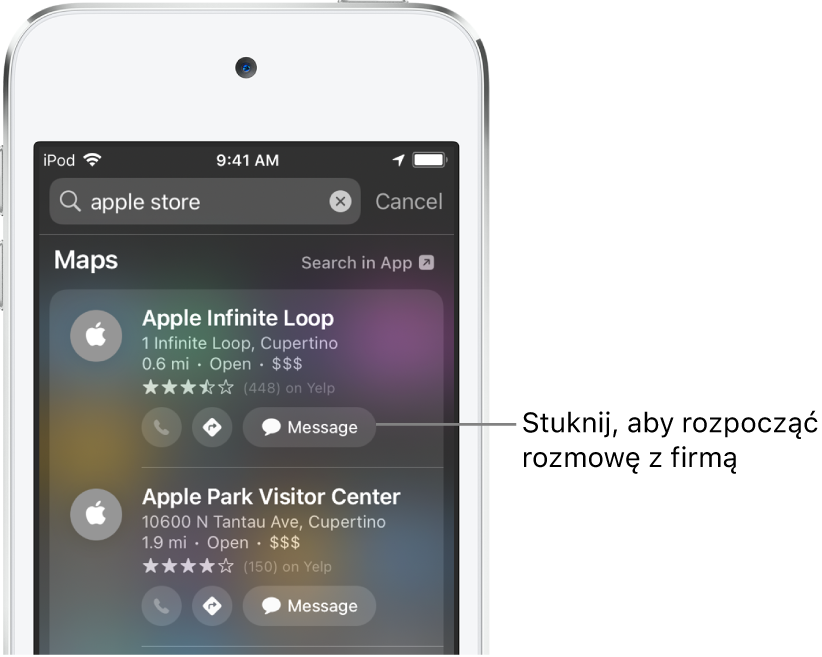
Część firm oferuje opcję rozpoczęcia czatu w swoich witrynach i aplikacjach. Zapoznaj się z artykułem Wsparcia Apple How To Use Business Chat (Jak używać funkcji Czat z firmą).
Uwaga: Wiadomości czatu z firmą mają kolor ciemnoszary, aby można było je odróżnić od wiadomości iMessage (niebieskich) oraz wiadomości SMS/MMS (zielonych).
